Première configuration KineQuick
Cliquez ici pour regarder la vidéo
Après avoir acheté la licence KineQuick, vous recevrez le Code de connexion (quicksetupcode) et le mot de passe du compte administrateur.
Vous aurez besoin de ces informations lors des étapes suivantes.
1. Installation
Installez et ouvrez KineQuick.
2. Code connexion
Dans le premier écran, remplissez le Code connexion:
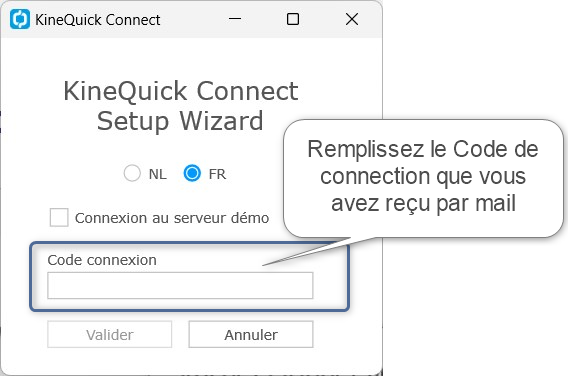
3. Connexion Admin
Dans l'écran suivant, remplissez le mot de passe administrateur et cliquez sur Valider:
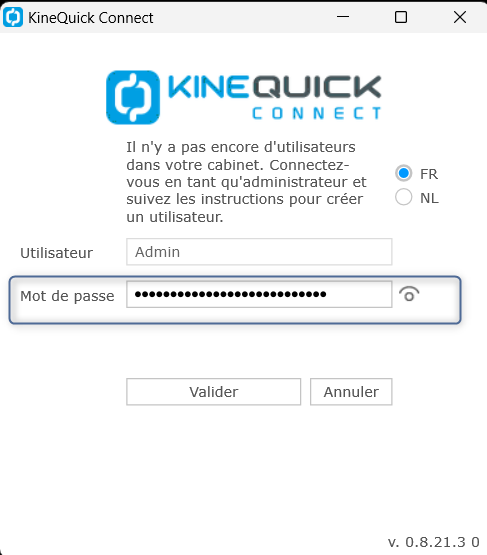
4. Accord de contrat
Cochez l'Accord de contrat en cliquez sur Confirmer:
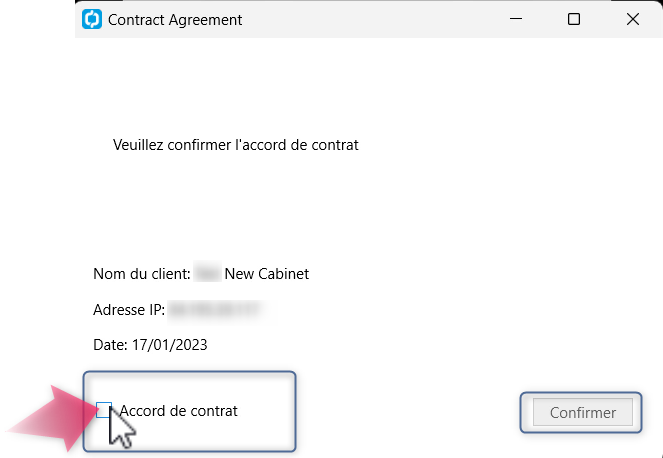
5. Configuration de l'utilisateur principal
TIP: Vos données ont-elles été converties en KineQuick à partir d'un autre logiciel kine ?
La base de données convertie contient déjà des utilisateurs transférés depuis votre logiciel précédent.
Cela signifie que vous n'avez pas à créer d'utilisateurs, mais que vous pouvez vous connecter directement avec les identifiants que vous avez reçus par e-mail.
Chaque utilisateur reçoit un email avec sa mot de passe (cliquez ici pour lire comment réinitialiser votre mot de passe).
Dans les écrans suivants, vous pourrez configurer le premier utilisateur de KineQuick. Ces données sont déjà partiellement renseignées.
Veuillez choisir votre mot de passe et confirmer que les données sont correctes (modifiez les données si nécessaire):
Attention!:
Le mot de passe doit contenir au moins 6 caractères.
Au moins une lettre minuscule, une majuscule, un chiffre et un symbole !,#,%, &,*,@.
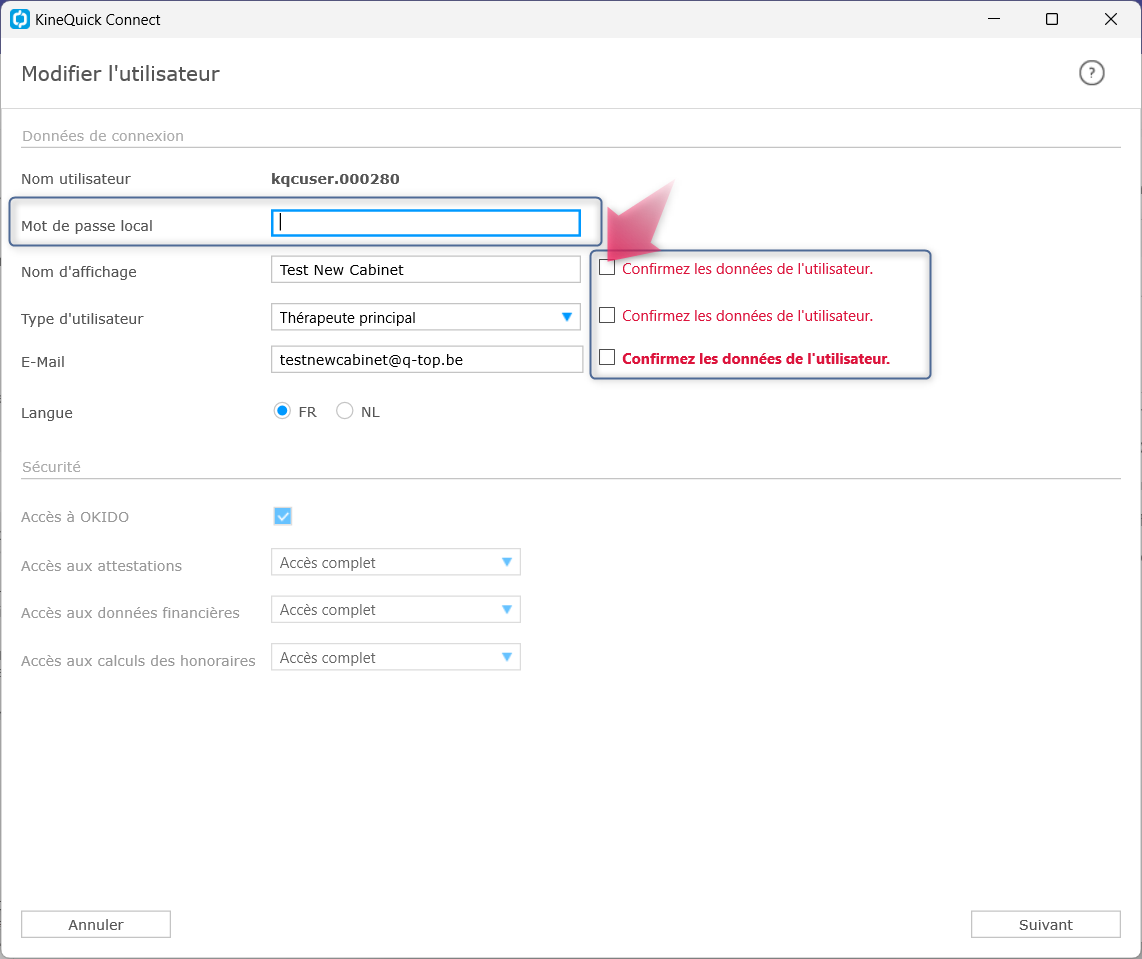
Cliquez sur Suivant et dans les écrans suivants, complétez autant d'informations que possible ((lisez l'explication sur les options sous l'image):
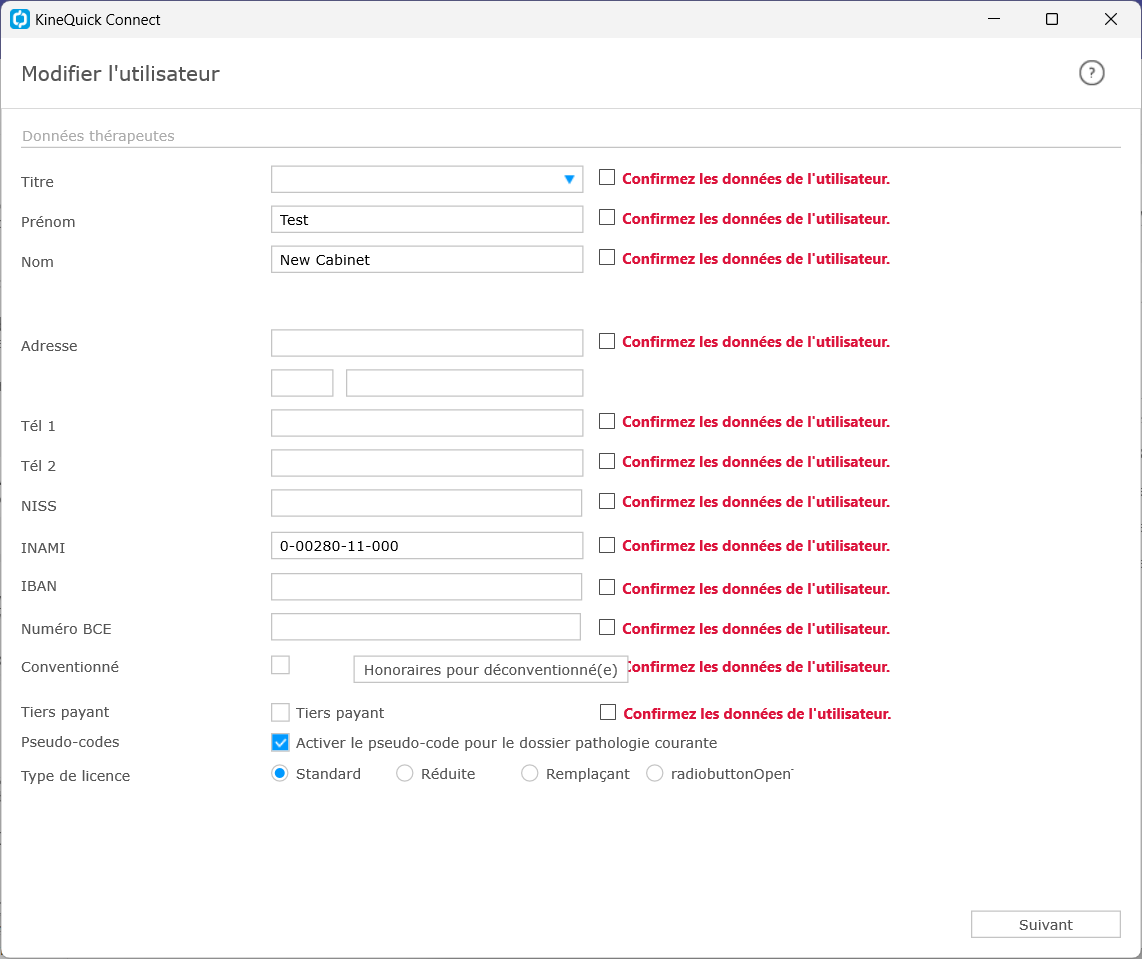
NISS: est requis si vous souhaitez connecter votre KineQuick avec eHealth (en savoir plus).
Numéro BCE: si vous êtes le titulaire de la licence KineQuick, assurez-vous de bien renseigner ce numéro afin de pouvoir accéder à vos factures via Vos factures Q-Top
NON Conventionné:
Si vous n'êtes pas conventionné INAMI, ne cochez pas Conventionné.
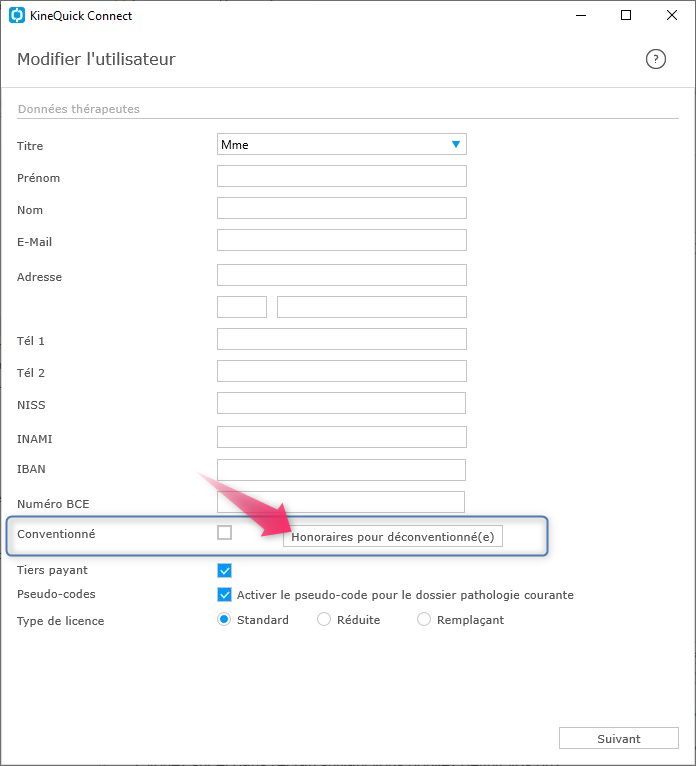
Cliquez sur Honoraires pour déconventioné(e) et dans l'ecran suivant vous pouvez définir vos prix:
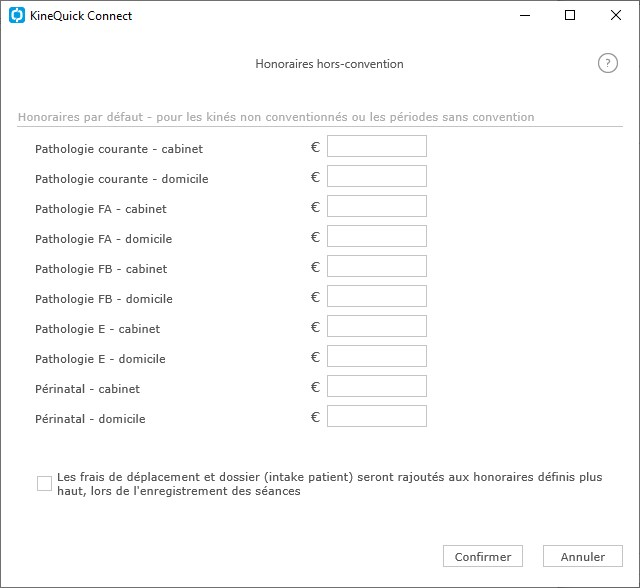
Type de licence: vous pouvez contrôler l'utilisation de KineQuick pour cet utilisateur :
Standard: aucune limitation
Réduite: l'utilisateur avec ce type de licence ne peut pas ajouter plus de 10 traitements par jour
Remplaçant: thérapeute remplaçant temporairement un autre kinésithérapeute
Thérapie ouverte: ne peut ajouter que des traitements de thérapie ouverte
Cliquez sur Suivant et choisissez les options financières qui s'appliquent:
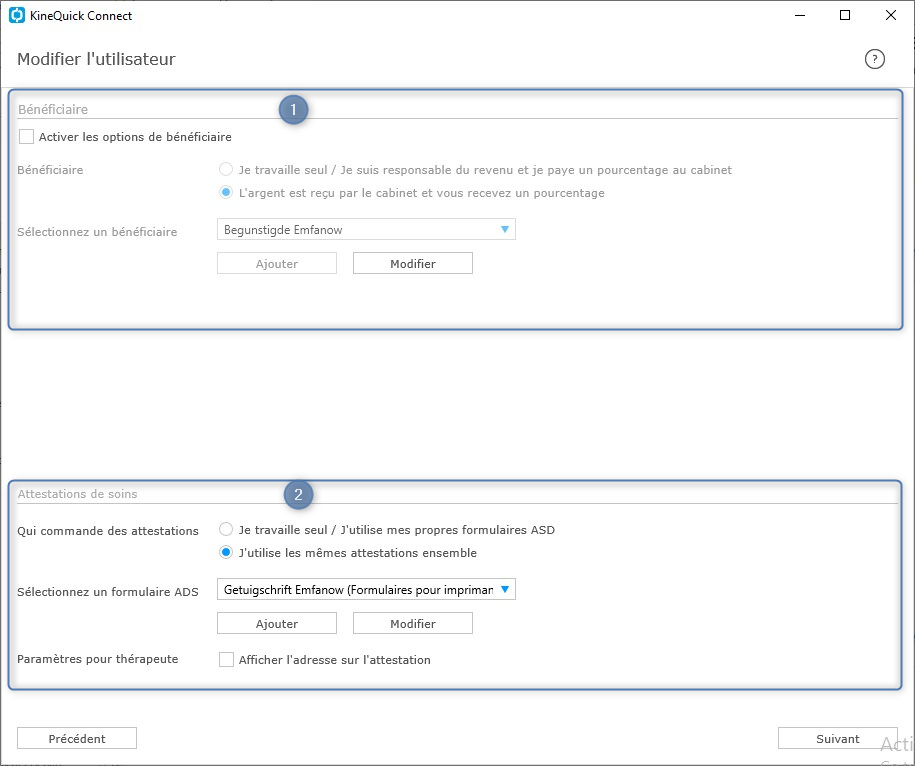
 Bénéficiaire
Bénéficiaire
Qui reçoit l'argent: Kiné ou Cabinet?
Je travaille seul: l'utilisateur reçoit l'argent sur son propre compte:
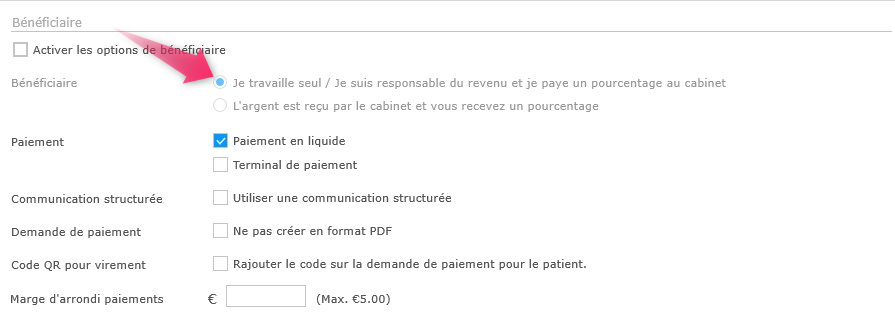
Paiement: Ici, vous pouvez choisir les méthodes de paiement acceptées par ce bénéficiaire.
Communication structurée: Choisissez de mettre ou non la communication structurée sur vos factures.
Demande de paiement:standard, les documents sont créés au format pdf.
Code QR pour virement: activer la génération des QR-codes pour vos factures.
Cela pourrait faciliter le paiement de vos factures (à utiliser uniquement avec une application bancaire, pas avec Payconiq).
Marge d'arrondi paiements: vous pouvez autoriser KineQuick à arrondir les montants payés (Regardez la vidéo pour plus d'explications)
L’argent est reçu par le cabinet:
Cochez l'option Activer les options de bénéficiaire et sélectionnez un bénéficiaire. [Vous pouvez Ajouter ou Modifier les bénéficiaires.]
Attention!:
Si vous changez, veuillez lire l'avertissement : 
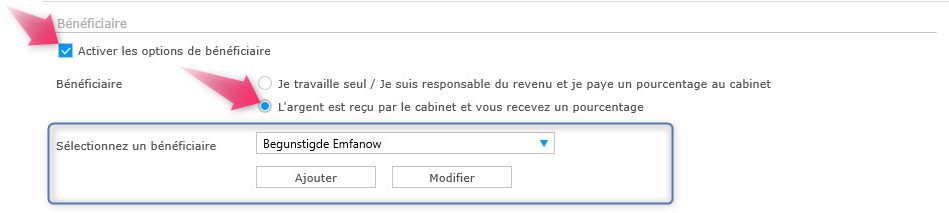
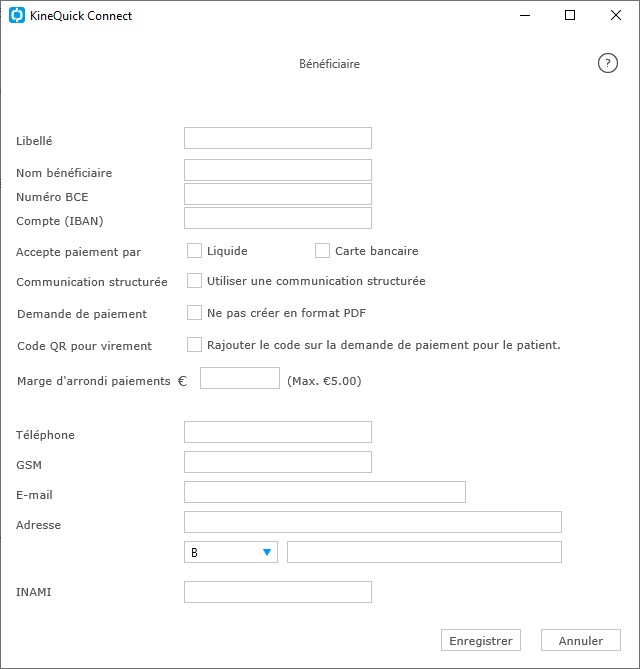
Accept paiement par: Ici, vous pouvez choisir les méthodes de paiement acceptées par ce bénéficiaire.
Communication structurée: Choisissez de mettre ou non la communication structurée sur vos factures.
Demande de paiement:standard, les documents sont créés au format pdf.
Code QR pour virement: activer la génération des QR-codes pour vos factures.
Cela pourrait faciliter le paiement de vos factures (à utiliser uniquement avec une application bancaire, pas avec Payconiq).
Marge d'arrondi paiements: vous pouvez autoriser KineQuick à arrondir les montants payés (Regardez la vidéo pour plus d'explications)
 Attestations de soins
Attestations de soins
Qui commande des attestations: Kiné ou Cabinet?
Je travaille seul / j'utilise mes propres formulaires ASD: si vous travaillez dans un cabinet, où chaque kiné commande ses propres attestations, vous devez créer une pile de attestations distincte pour chaque thérapeute (en savoir plus).
J'utilise les mêmes attestations ensemble: si vous choisissez cette option, sélectionnez une pile de attestations (ici, vous pouvez en Ajouter un ou en Modifier un existant) :
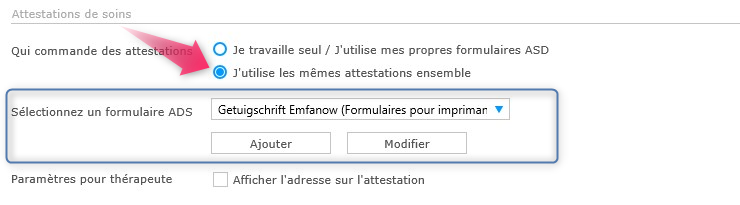
Cliques sur Suivant.
Dans l'écran suivant, vous pouvez définir les options de calcul rétrocession (et autres) :
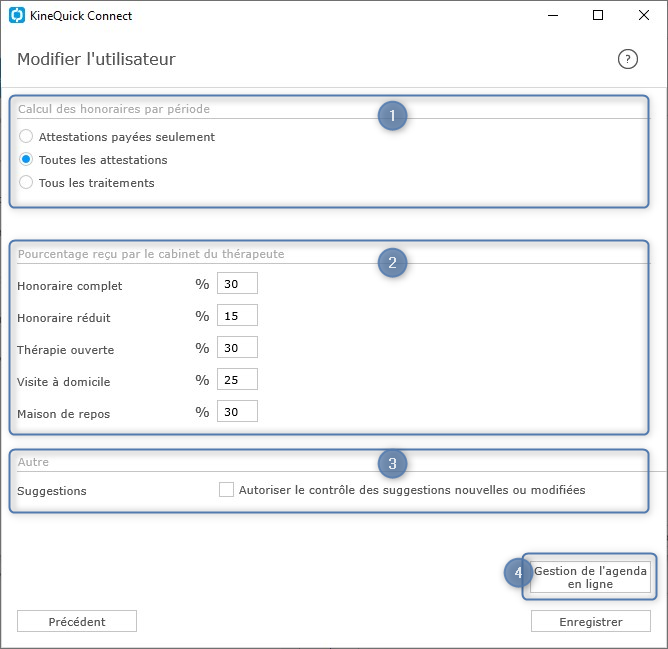
 Calcul des honoraires par période: ici, vous pouvez choisir quelles données sont utilisées pour calculer des honoraires.
Calcul des honoraires par période: ici, vous pouvez choisir quelles données sont utilisées pour calculer des honoraires.
 Pourcentage reçu par le cabinet du thérapeute: ici, vous pouvez définir le pourcentage des honoraires perçus par le cabinet.
Pourcentage reçu par le cabinet du thérapeute: ici, vous pouvez définir le pourcentage des honoraires perçus par le cabinet.
 Suggestions: décidez si cet utilisateur peut suggérer des modifications à KineQuick
Suggestions: décidez si cet utilisateur peut suggérer des modifications à KineQuick
 Cliquez sur Gestion de l'agenda en ligne pour définir les options de calendrier en ligne pour ce thérapeute (en savoir plus)
Cliquez sur Gestion de l'agenda en ligne pour définir les options de calendrier en ligne pour ce thérapeute (en savoir plus)
Ensuite, cliquez sur Enregistrer.
Vous pouvez maintenant ajouter d'autres utilisateurs ou commencer à utiliser KineQuick.
Cliquez ici pour en savoir plus sur la façon d'ajouter des utilisateurs
Veuillez en savoir plus sur les paramètres du programme.
Ensuite, fermez la fenêtre d'administration et connectez-vous à KineQuick avec le mot de passe que vous venez de choisir.
Créé avec HelpNDoc Personal Edition: Éditeur complet de livres électroniques ePub